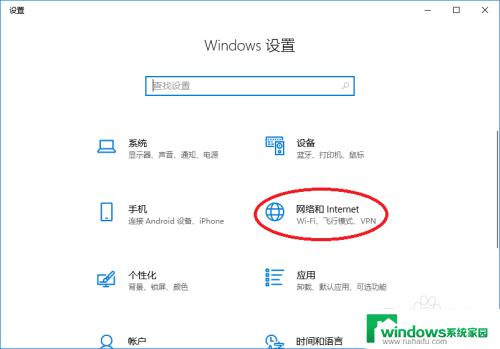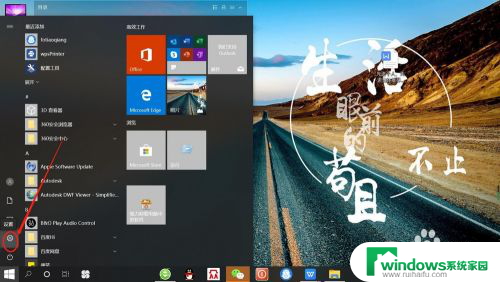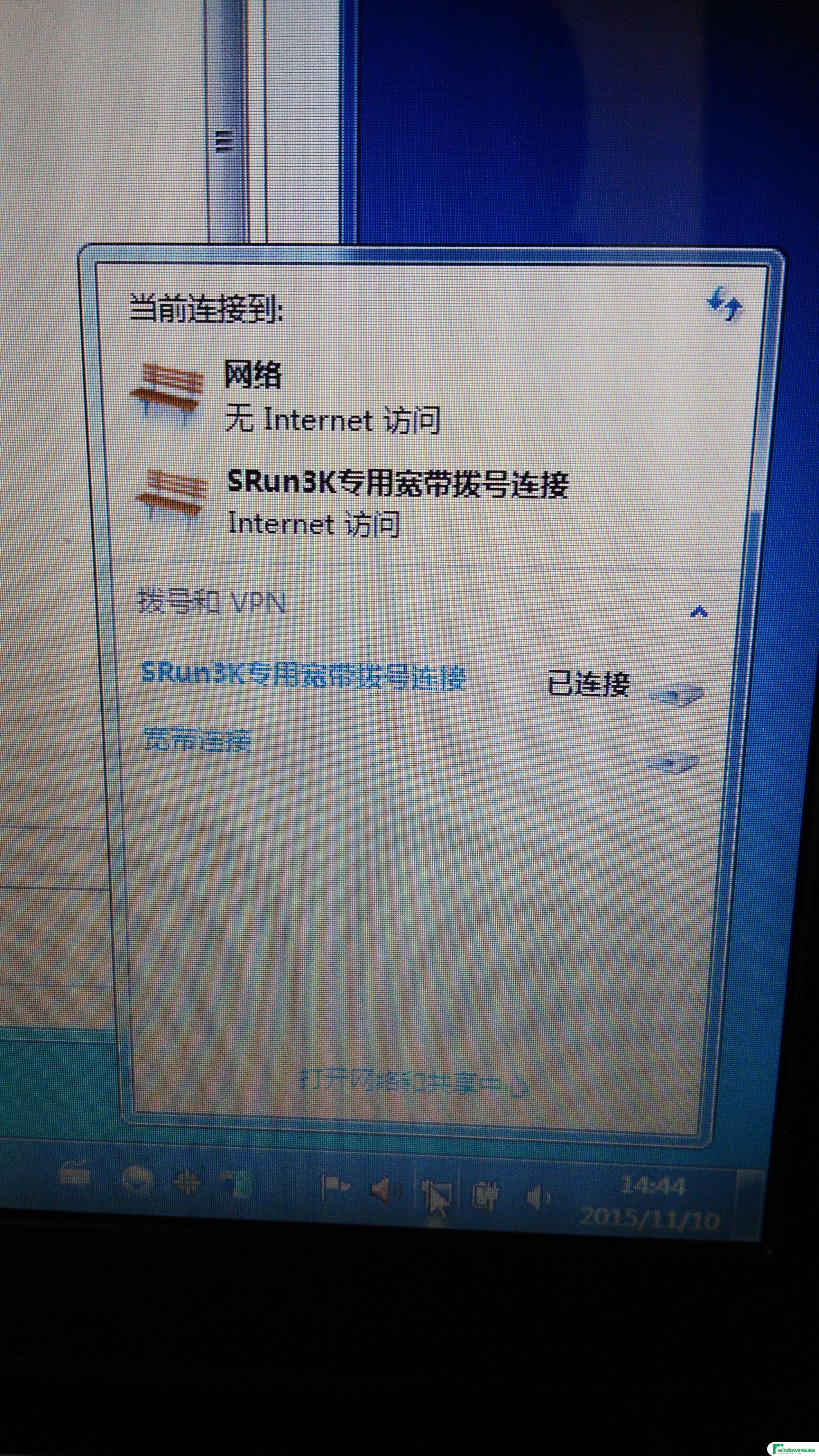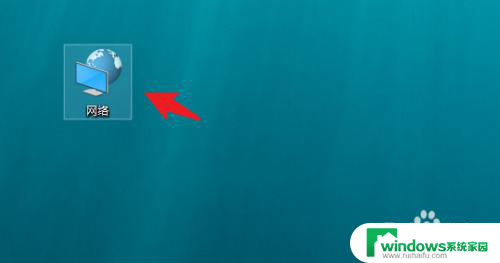笔记本电脑没无线连接 电脑无线连接问题怎么解决
当笔记本电脑无法连接到无线网络时,我们常常会感到困惑和焦虑,面对这样的问题,我们不妨先检查一下无线网络设置是否正确,确保无线功能已经打开并且输入了正确的密码。我们还可以尝试重新启动路由器或者更新无线网卡驱动程序来解决这一问题。希望以上方法能够帮助您顺利解决电脑无线连接的困扰。
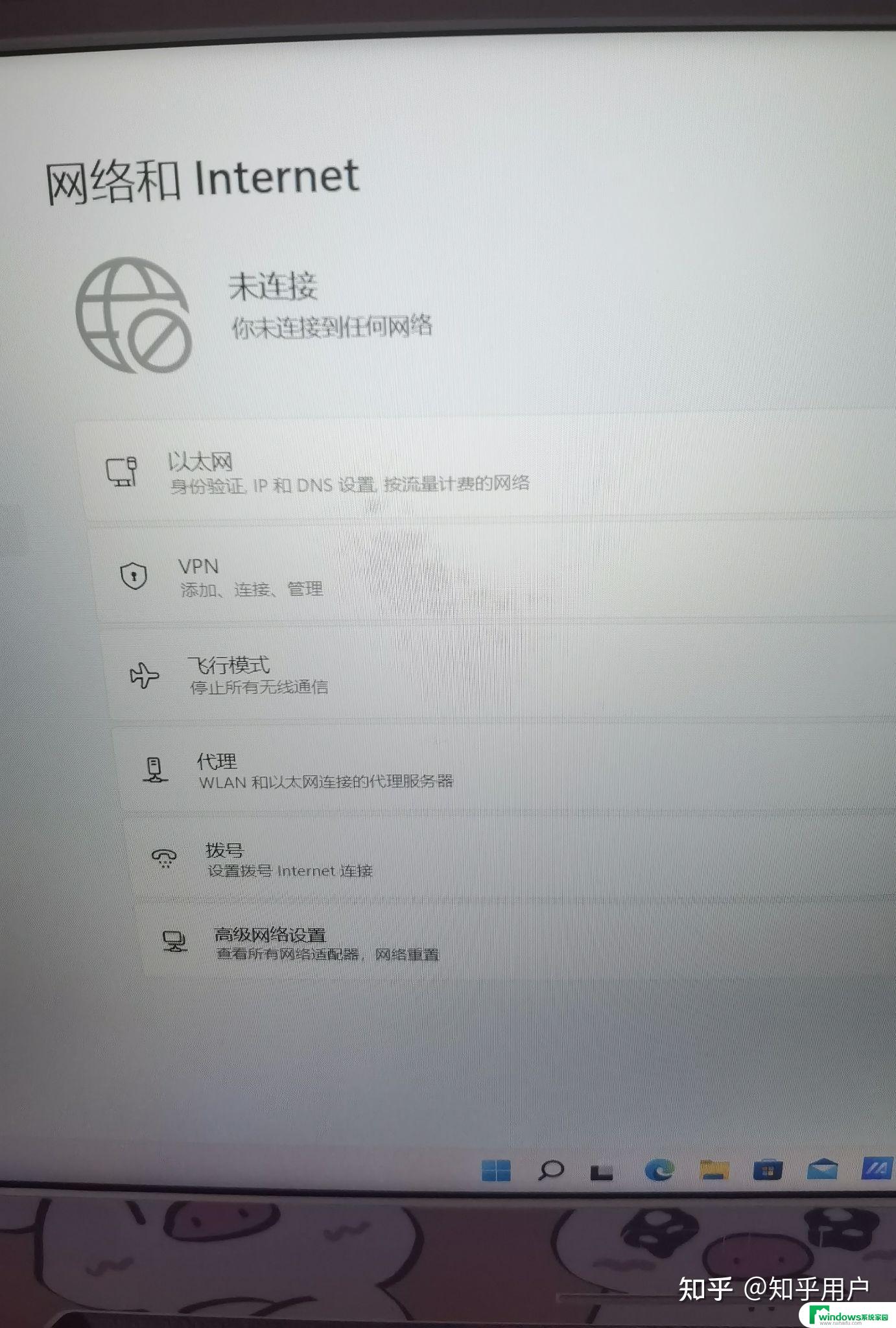
电脑上没有无线连接的原因比较大,例如:没有无线适配器(无线网卡)、驱动未安装、无线功能被禁用等等。建议按照下面的方法来排查和解决问题:
1.台式电脑默认没有无线适配器(无线网卡),所以在系统里面是没有无线连接功能的。如果是台式电脑要连接wifi,可以买一个USB无线网卡。插在台式电脑的USB接口即可,安装完成后就在系统里面找到无线连接了。
2.无线适配器(无线网卡)的驱动程序未安装或者安装不正确,也会导致电脑上面不会出现无线网络连接功能。
可以下载 驱动人生 或者 驱动精灵 软件,安装后启动软件。会自动检测驱动问题,如果无线适配器的驱动有问题,可以在线安装新版本的驱动。
3.有些笔记本电脑的无线网络功能有硬件开关 或者 键盘上的按键来开启/关闭。如果不小心按住了无线开关,把无线功能关闭了,这种情况下系统里面也没有无线连接了。
所以,检查下笔记本电脑上是否有无线功能的开关,确保无线功能处于开启状态。
4.在电脑系统里面,查看 无线功能(WLAN)是否被关闭了?如果是关闭状态,请打开WLAN功能。
5.在“网络连接”设置页面,查看 无线连接(WLAN)是否被禁用?如果是禁用状态,请启用 无线连接(WLAN)。
注意:
按照下面的方法操作,可以快速的打开电脑上的 网络连接 设置页面;下面的方法,适用于所有的Windows系统电脑。
(1)同时按住键盘上的 Win + R 组合按键,可以打开运行程序。。
入:ncpa.cpl ,然后点击:确定。
6.在电脑的“服务”设置页面中,查看 WLAN AutoConfig 状态。如果是:已停止、或者没有显示状态信息,也可能会导致电脑没有无线连接。
这时候,需要设置 WLAN AutoConfig 自动启动。
注意:
可以按照下面的放,进入电脑中的“服务”设置页面,适用于所有的windows系统电脑。
(1)同时按住键盘上的 Win + R 组合按键,可以打开运行程序。
(2)在打开的运行程序中输入:services.msc 然后点击:确定。就可以打开服务设置页面了。
以上就是笔记本电脑无法连接无线网络的全部内容,如果遇到这种情况,你可以按照以上操作进行解决,非常简单快速。